4 cách vẽ đường cong trong Corel chi tiết cho người mới
Cách vẽ đường cong trong Corel là kỹ năng cơ bản nhưng rất cần thiết để bạn có thể tạo ra những thiết kế mềm mại và tự nhiên hơn. Với những công cụ hỗ trợ đa dạng, phần mềm Corel cho phép bạn dễ dàng điều chỉnh độ cong, uốn lượn theo ý muốn. Hãy cùng Sforum khám phá 4 công cụ và mẹo vẽ đường cong trong phần mềm CorelDRAW chi tiết dành cho người mới nhé.
4 công cụ vẽ đường cong trong Corel
Đường cong đóng vai trò quan trọng trong thiết kế, giúp bản vẽ trở nên mềm mại và thu hút hơn. Cùng tìm hiểu 4 công cụ vẽ đường cong trong Corel hỗ trợ chỉnh sửa linh hoạt và dễ dàng cho người mới nhé.
Freehand Tool (F5)
Để vẽ được những đường cong mượt mà và chính xác trong CorelDRAW, bạn hãy dùng công cụ Freehand Tool (F5) với các thao tác sau:
1. Mở ứng dụng và tạo tệp mới:
Khởi động CorelDRAW, chọn New Document để bắt đầu một trang vẽ mới.

(Nguồn ảnh: Internet)
2. Chọn công cụ Freehand Tool:
Nhấp vào biểu tượng vẽ và chọn Freehand Tool trên thanh công cụ hoặc nhấn phím F5 để kích hoạt chế độ vẽ tự do.
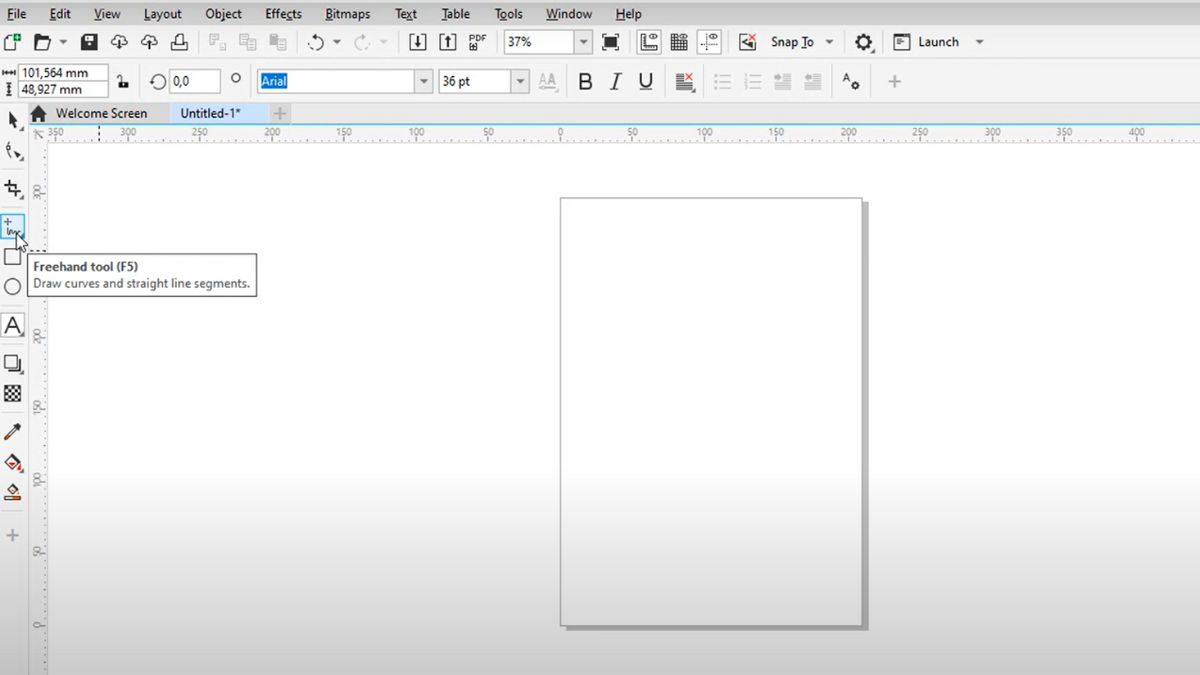
(Nguồn ảnh: Internet)
3. Vẽ và hoàn tất đường cong:
Nhấp và giữ chuột để vẽ đường cong theo ý muốn, thả chuột tại vị trí mong muốn rồi nhấn Enter để kết thúc đường vẽ.
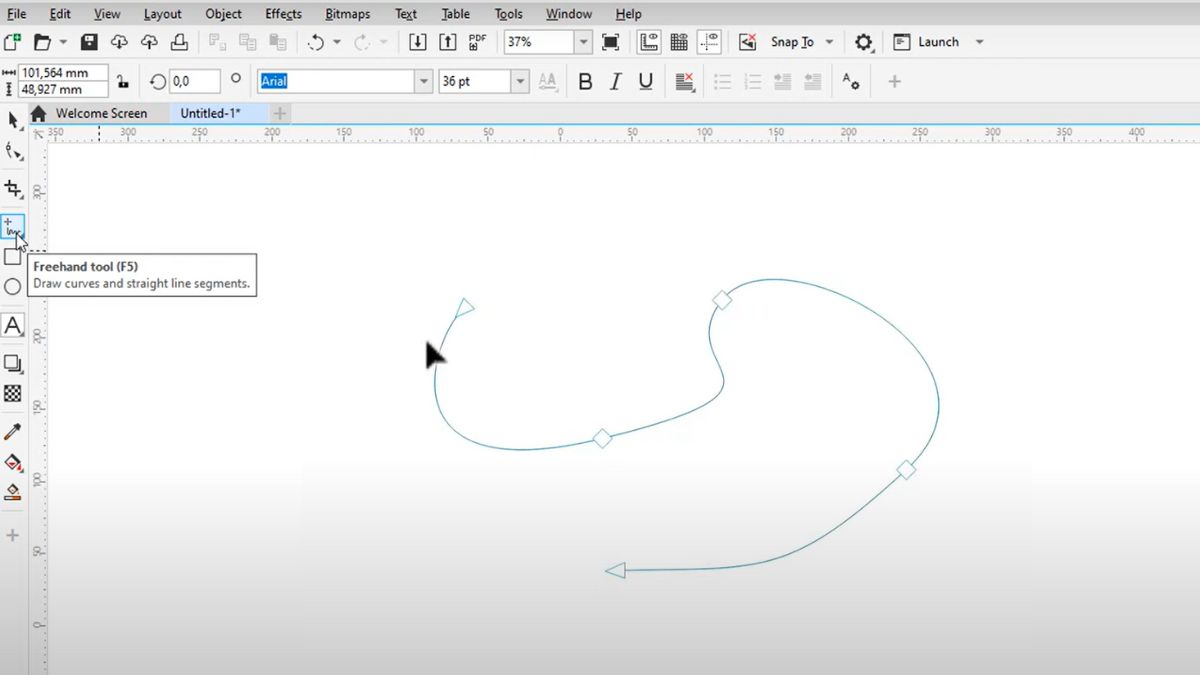
(Nguồn ảnh: Internet)
Để vẽ đường cong trong CorelDRAW mượt mà, bạn nên chọn laptop hiệu năng ổn định để thao tác trơn tru và không bị gián đoạn. Nếu muốn tìm máy tính phù hợp cho thiết kế, bạn có thể tham khảo các sản phẩm tại CellphoneS dưới đây.
[Product_Listing categoryid="380" propertyid="" customlink="https://cellphones.com.vn/laptop.html" title="Danh sách Laptop đang được quan tâm nhiều tại CellphoneS"]
Bézier Tool
Bạn có thể áp dụng Bézier Tool để vẽ đường cong với các bước sau:
1. Mở ứng dụng và tạo tệp mới:
Khởi động CorelDRAW, chọn New Document để bắt đầu một trang vẽ mới.
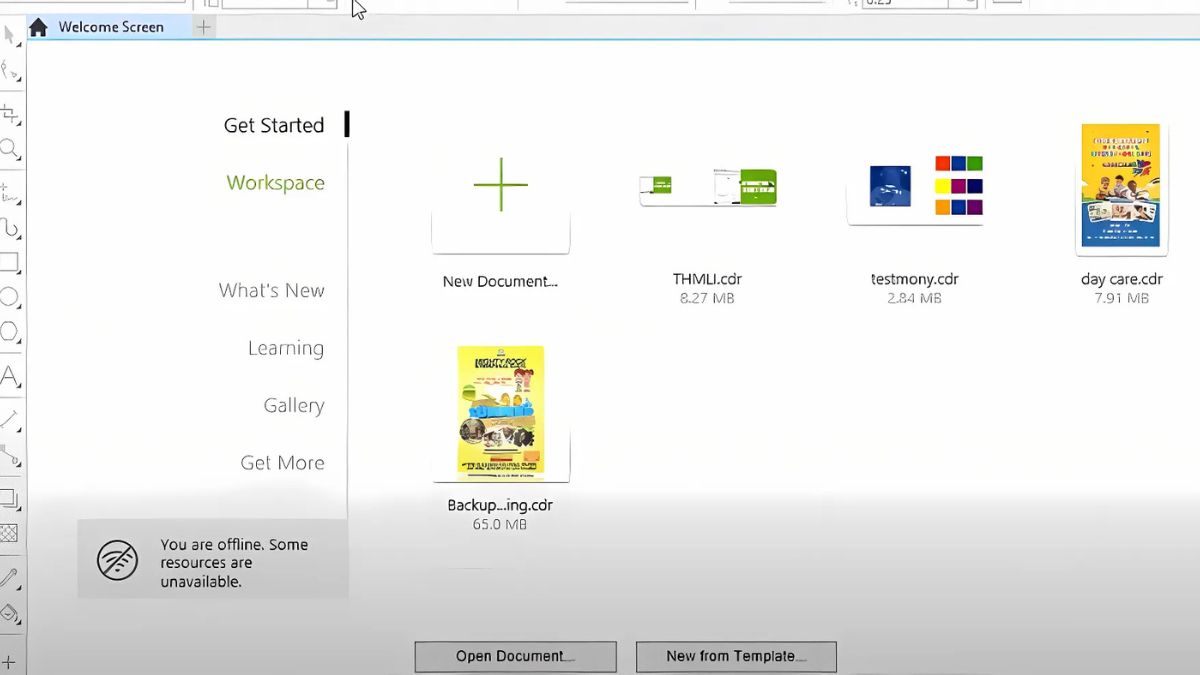
(Nguồn ảnh: Internet)
2. Chọn công cụ Bézier Tool:
Nhấp vào biểu tượng vẽ và chọn Bézier để kích hoạt chế độ vẽ đường cong.
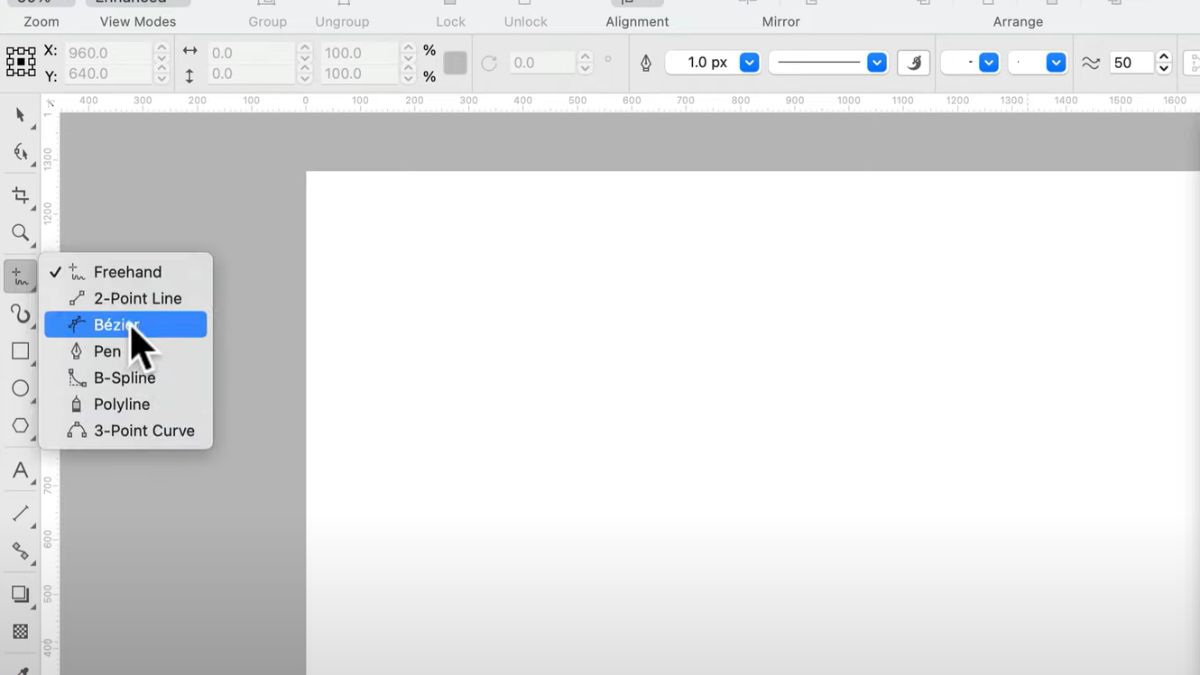
(Nguồn ảnh: Internet)
3. Vẽ và hoàn tất đường cong:
Nhấp chuột tại điểm bắt đầu, sau đó giữ và kéo chuột để tạo độ cong theo ý muốn, thả chuột để cố định điểm neo. Tiếp tục nhấp và kéo chuột tại các vị trí khác để tạo các đoạn cong liên tiếp, nhấn phím Spacebar khi hoàn tất để kết thúc đường vẽ.
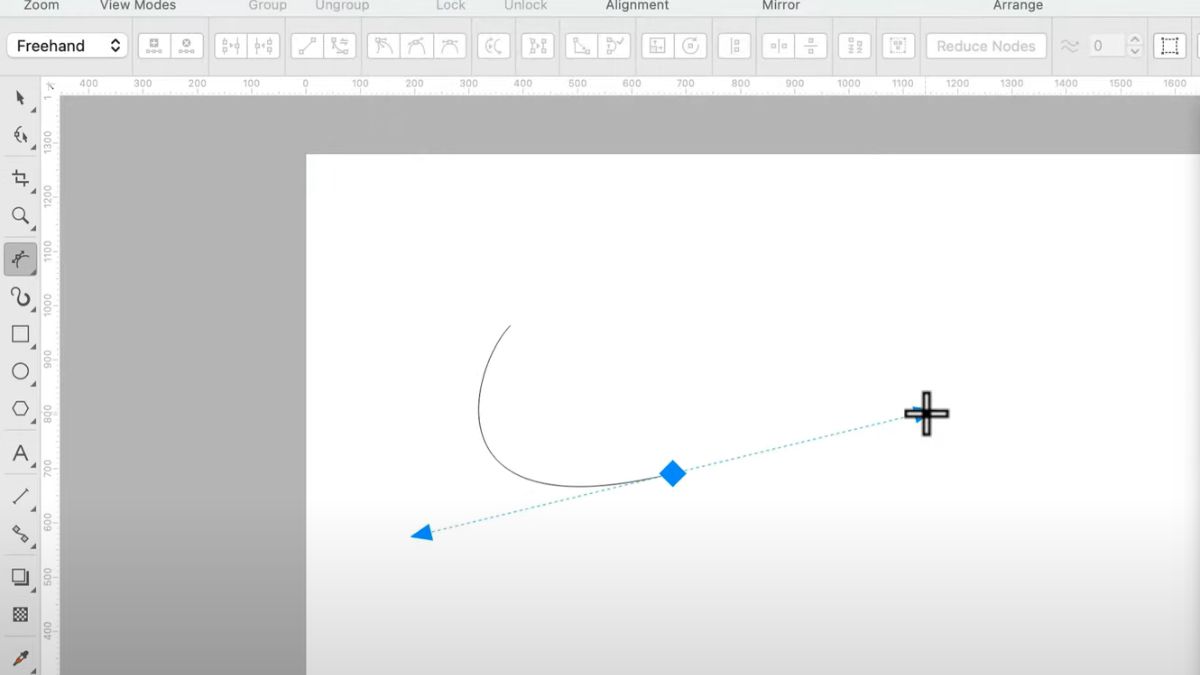
(Nguồn ảnh: Internet)
B-Spline Tool
Bạn có thể áp dụng cách vẽ bằng B-Spline Tool để tạo những đường cong mượt mà với các thao tác sau:
1. Mở ứng dụng và tạo tệp mới:
Khởi động CorelDRAW, chọn New Document để bắt đầu một trang vẽ mới.
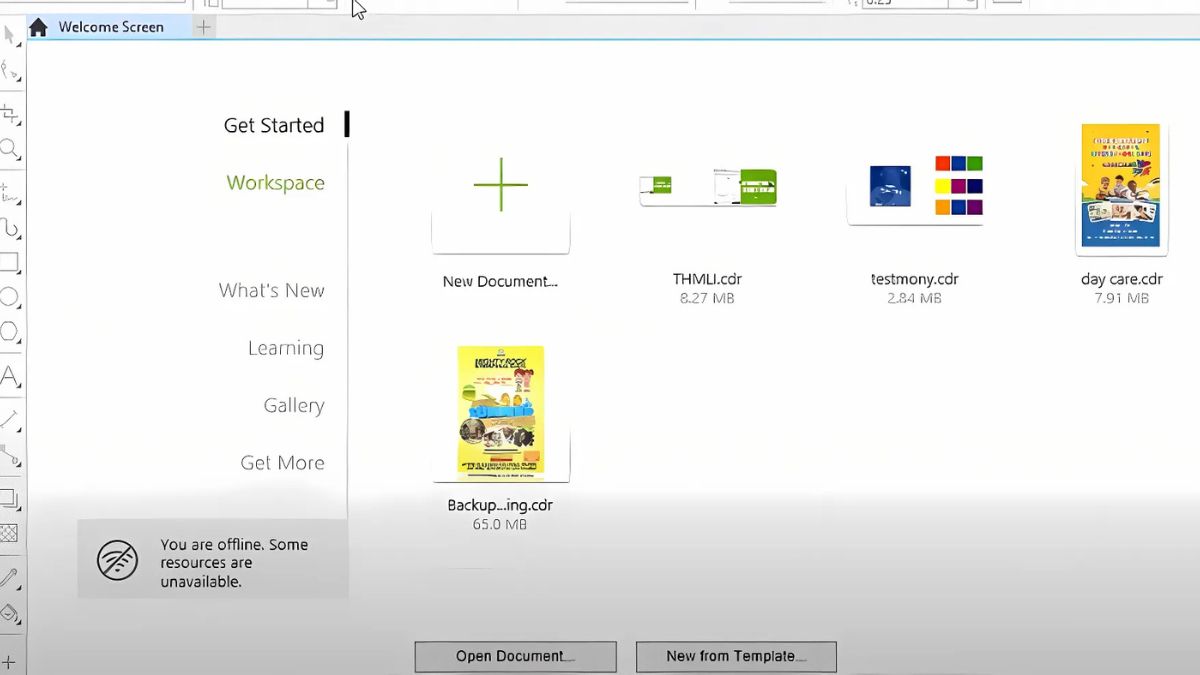
(Nguồn ảnh: Internet)
2. Chọn công cụ B-Spline Tool:
Nhấp vào biểu tượng vẽ và chọn B-Spline Tool trên thanh công cụ để kích hoạt chế độ vẽ đường cong.
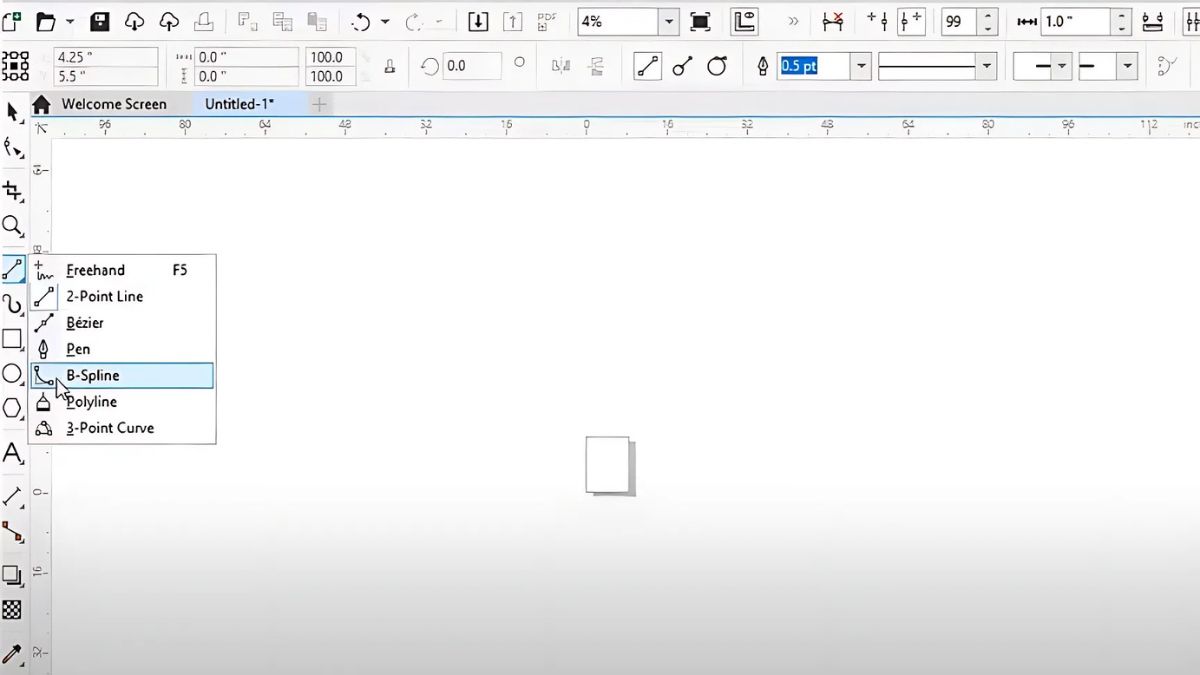
(Nguồn ảnh: Internet)
3. Vẽ và hoàn tất đường cong:
Nhấp chuột để đặt các điểm liên tiếp, đường cong sẽ tự động uốn mượt qua các điểm này, nhấn Enter để kết thúc khi hoàn tất.
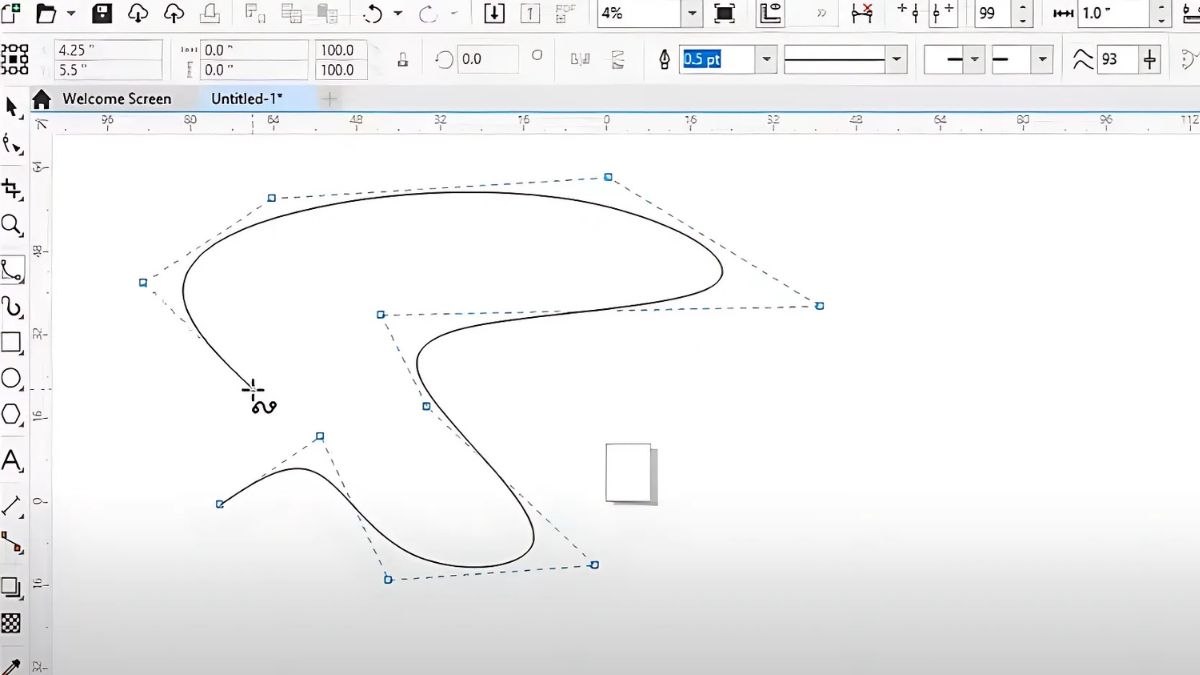
(Nguồn ảnh: Internet)
3-Point Curve Tool
Ngoài ra bạn cũng có thể sử dụng công cụ 3-Point Curve Tool để tạo ra các đường cong nhanh chóng, mượt mà:
1. Mở ứng dụng và tạo tệp mới:
Khởi động CorelDRAW, chọn New Document để tạo một trang vẽ mới.
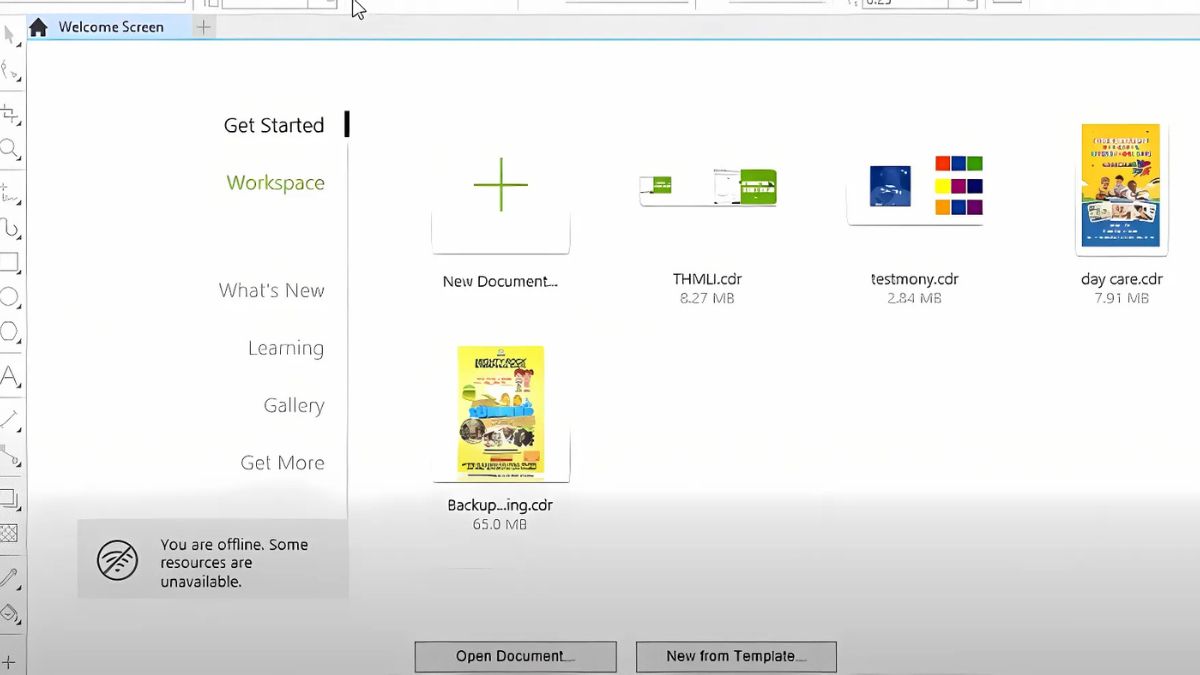
(Nguồn ảnh: Internet)
2. Chọn công cụ 3-Point Curve Tool:
Nhấp vào biểu tượng vẽ và chọn 3-Point Curve Tool trên thanh công cụ để kích hoạt chế độ vẽ.
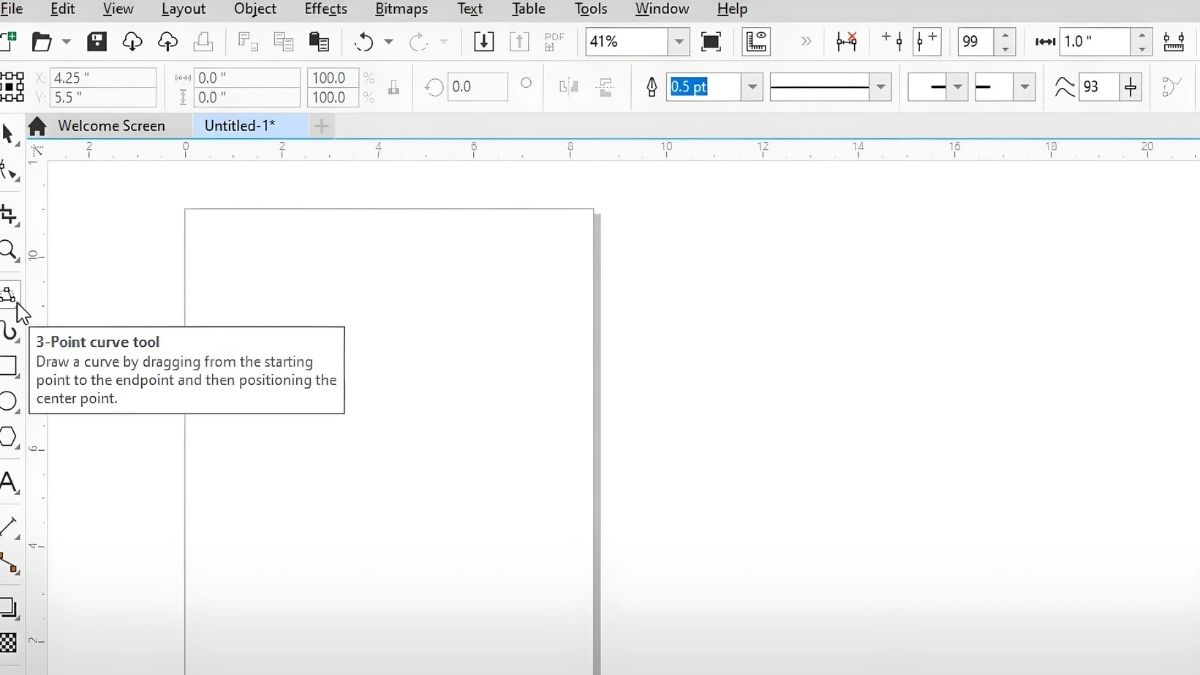
(Nguồn ảnh: Internet)
3. Vẽ và hoàn tất đường cong:
Nhấp để xác định điểm bắt đầu, kéo chuột đến điểm kết thúc, sau đó kéo thêm để điều chỉnh độ cong, nhấn Enter để hoàn tất.
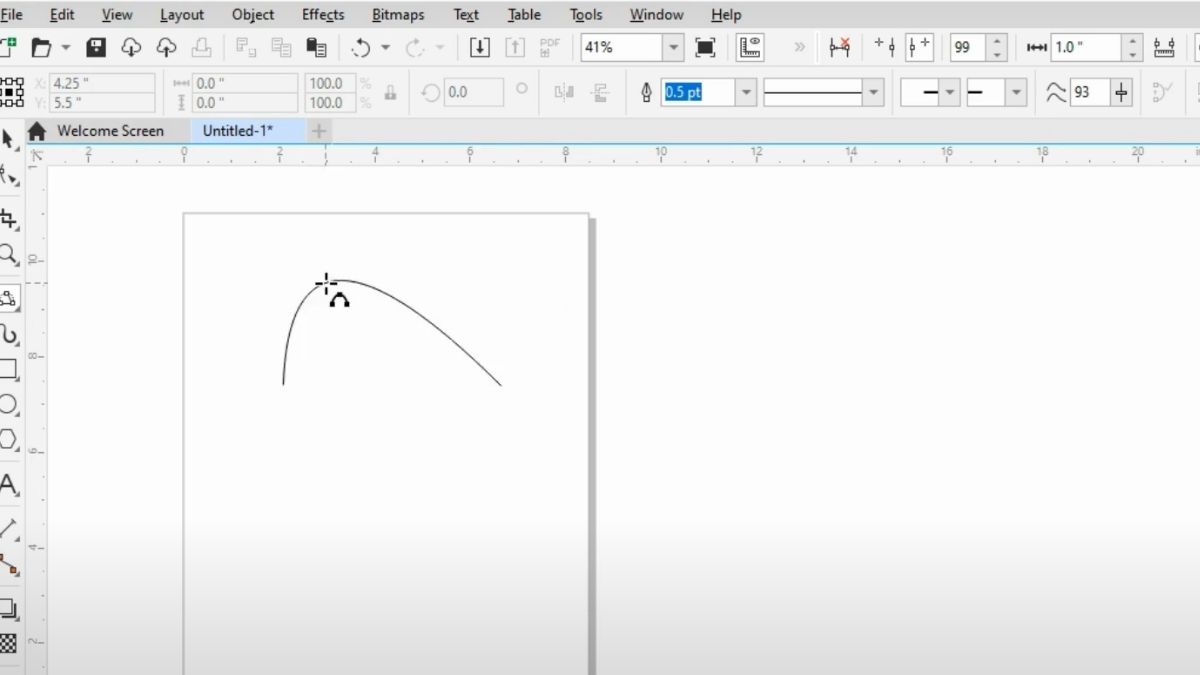
(Nguồn ảnh: Internet)
Mẹo vẽ đường cong đẹp và chính xác trong CorelDRAW
Để giúp quá trình vẽ trở nên dễ dàng và chính xác hơn, bạn có thể áp dụng một số mẹo vẽ đường cong trong CorelDRAW sau:
- Phóng to khu vực vẽ để bạn dễ quan sát, kiểm soát chi tiết từng đoạn cong và điều chỉnh cho đường vẽ mượt mà hơn.
- Kết hợp sử dụng công cụ Shape Tool để chỉnh sửa lại các đoạn cong ngay sau khi đã vẽ xong.
- Tận dụng phím Spacebar để nhanh chóng kết thúc đường vẽ, tiết kiệm thời gian và hạn chế thao tác thừa.

Như vậy trong bài viết trên, Sforum đã giới thiệu đến bạn 4 cách vẽ đường cong trong Corel chi tiết, giúp người mới có thể dễ dàng tiếp cận và áp dụng. Việc nắm vững kỹ năng này sẽ giúp bạn tạo ra những thiết kế mềm mại, chuyên nghiệp hơn. Hãy bắt đầu luyện tập ngay và sử dụng mẹo vẽ đường cong trong CorelDRAW để áp dụng vào thiết kế của bạn nhé.
Xem thêm bài viết tại chuyên mục: Ứng dụng/phần mềm

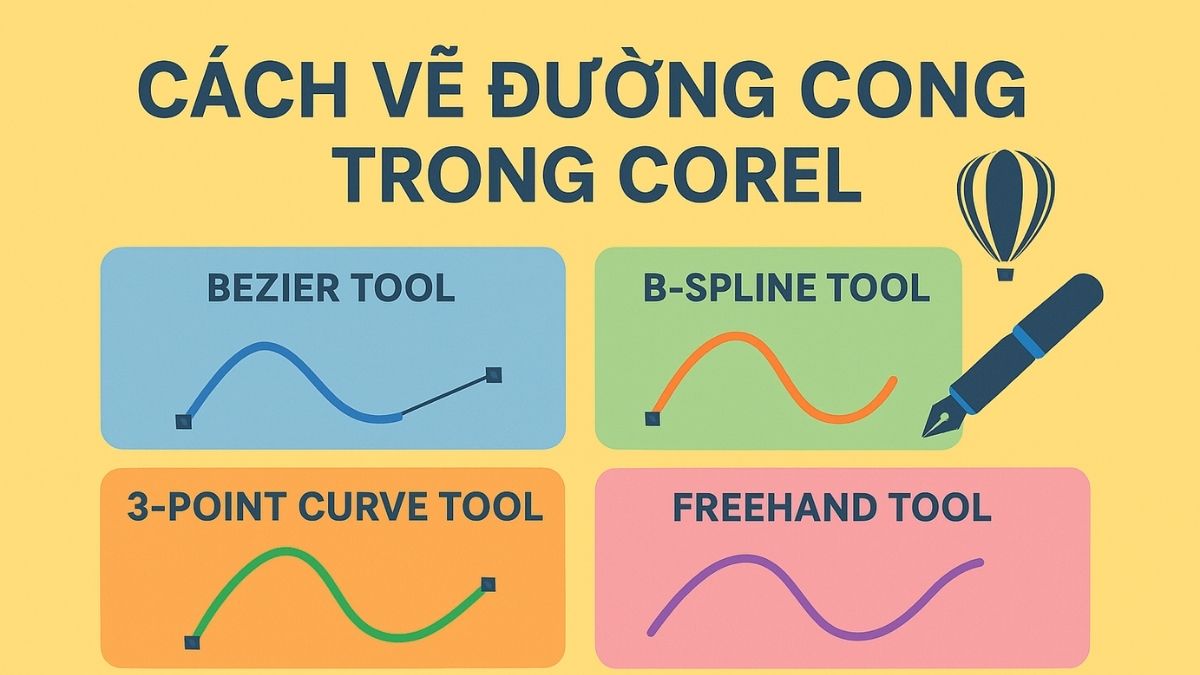
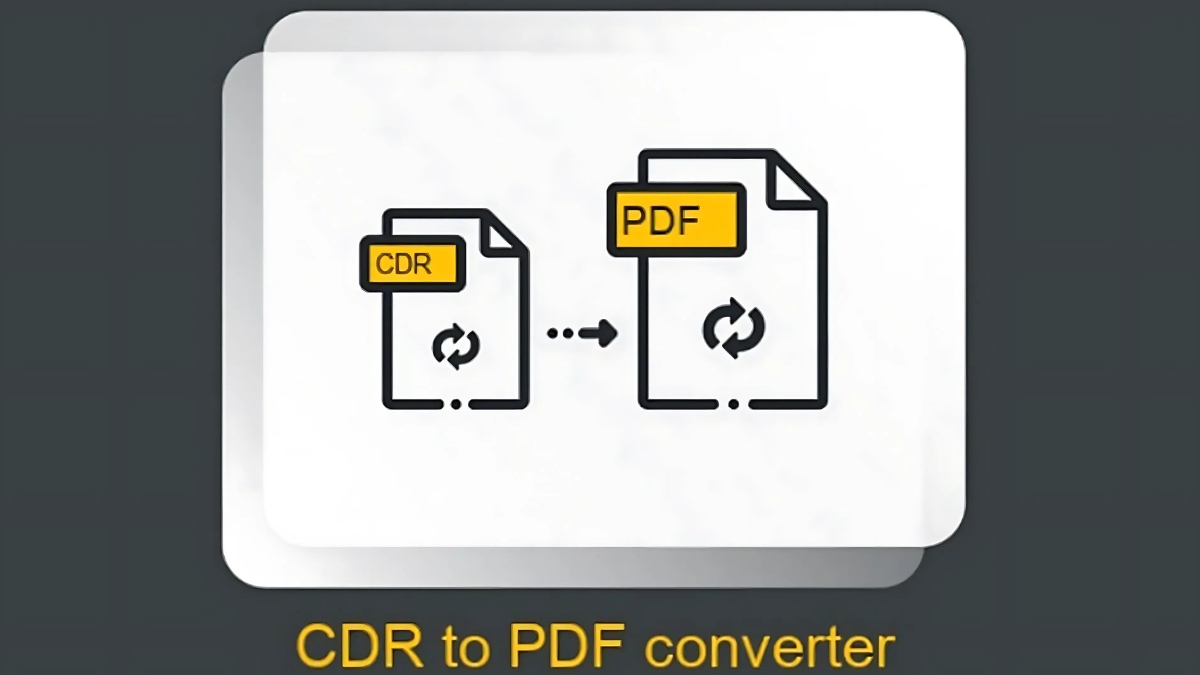




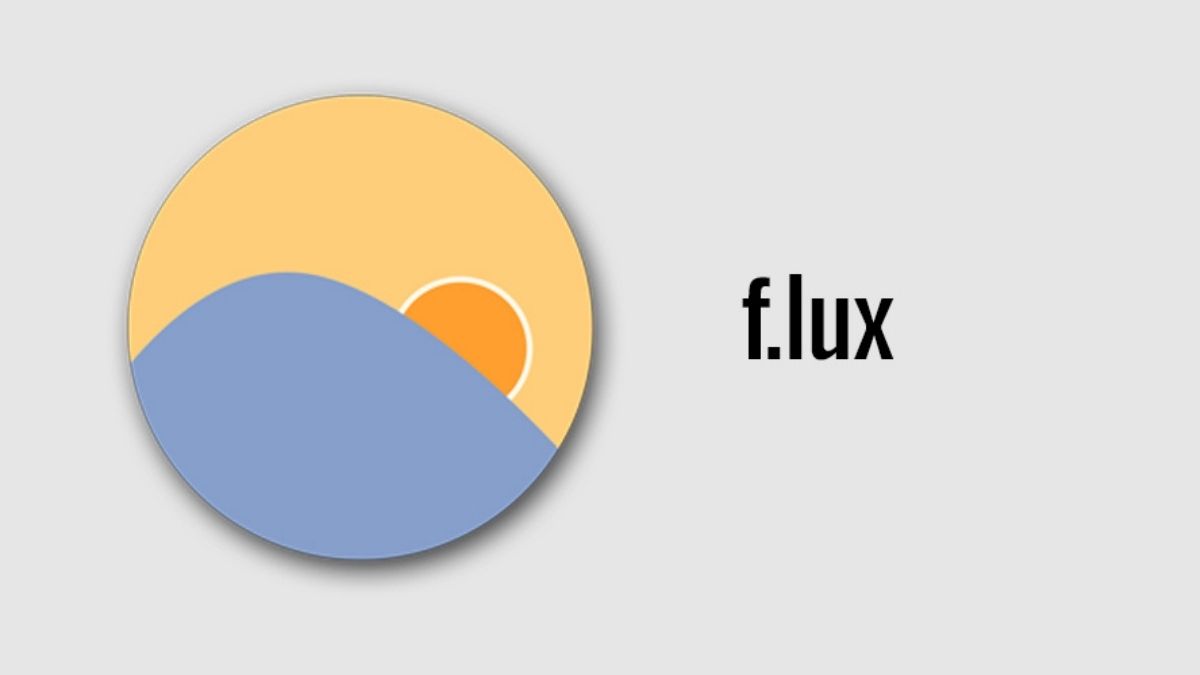
Bình luận (0)